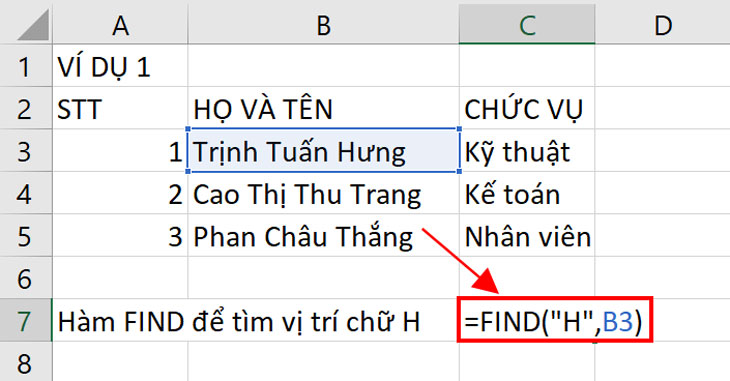Các bạn đang xem bài viết So sánh hàm TÌM và TÌM KIẾM trong Excel: Trường hợp nào nên sử dụng tại thtrangdai.edu.vn các bạn có thể truy cập nhanh những thông tin cần thiết trong mục lục bài viết dưới đây.
Hàm FIND và SEARCH dùng để trả về vị trí của một ký tự hoặc chuỗi con trong chuỗi văn bản, hai hàm thường khiến người dùng nhầm lẫn về các hàm tương tự trong Excel. Bài viết dưới đây của thtrangdai.edu.vn sẽ đưa ra so sánh giữa hàm TÌM và TÌM KIẾM để các bạn có thể hiểu rõ hơn về 2 hàm này nhé!
chức năng TÌM
Excel định nghĩa FIND là hàm tìm các ký tự trong chuỗi văn bản và giá trị trả về là vị trí đầu tiên của ký tự đầu tiên trong chuỗi tìm kiếm.
Ví dụ: Sử dụng hàm FIND để tìm vị trí chữ H trong tên Hùng.
Bước 1: Trong bảng tính Excel các bạn nhập hàm =FIND(“H”,B3) vào ô tham chiếu muốn hiển thị kết quả.
Bước 2: Nhấn phím Enter để hiển thị kết quả.

Một số lưu ý khi sử dụng hàm FIND:
– Hàm FIND phân biệt chữ hoa chữ thường nên giá trị find_text viết hoa và viết thường, “H” và “h” sẽ trả về các kết quả khác nhau.
– Start_num là tham số tùy chọn và giá trị mặc định là 1.
– Hàm FIND trong Excel trả về vị trí find_text đầu tiên trong chuỗi văn bản đã cho trong Inside_text.
– Vị trí được trả về là số ký tự được tính từ đầu chuỗi văn bản Inside_text.
– Hàm Find Excel trả về lỗi #VALUE nếu không tìm thấy find_text trong Inside_text.
Chức năng tìm kiếm
Excel định nghĩa TÌM KIẾM là hàm giúp tìm kiếm vị trí của chuỗi văn bản bất kể chữ hoa hay chữ thường.
Ví dụ: Sử dụng chức năng TÌM KIẾM để tìm vị trí chữ H trong tên HOÀNG trong bảng sau:
Bước 1: Trong bảng tính Excel các bạn nhập hàm =SEARCH(“H”,B3,1) vào ô tham chiếu muốn hiển thị kết quả.

Bước 2: Nhấn phím Enter để hiển thị kết quả.

Một số lưu ý khi sử dụng chức năng TÌM KIẾM:
– Chức năng TÌM KIẾM không phân biệt chữ hoa chữ thường. Ví dụ: “H” sẽ khớp với “h”.
– Khi sử dụng hàm TÌM KIẾM, bạn cần đảm bảo rằng văn bản tìm kiếm và văn bản tìm kiếm không được sắp xếp theo thứ tự ngược lại, nếu không hàm có thể trả về lỗi #VALUE! lỗi. Các đối số được trình bày theo thứ tự khác với các hàm văn bản khác, chẳng hạn như SPLIT và SUBSTITUTE.
– Bạn nên sử dụng hàm IFERROR để kiểm tra những trường hợp không có kết quả phù hợp với từ tìm kiếm.
So sánh hàm FIND và hàm SEARCH
1. TÌM phân biệt chữ hoa chữ thường, TÌM KIẾM không phân biệt chữ hoa chữ thường.
=SEARCH (“e”, “Excel”) trả về 1 vì nó chấp nhận chữ “E” viết hoa.

Trong khi =FIND (“e”, “Excel”) trả về 4 vì nó phân biệt E và e.

2. FIND không cho phép sử dụng các ký tự thay thế. TÌM KIẾM cho phép sử dụng các ký tự thay thế.
Không giống như FIND, hàm TÌM KIẾM cho phép sử dụng các ký tự đại diện trong đối số find_text:
– Dấu chấm hỏi (?) thay thế cho một ký tự.
– Dấu hoa thị
thay vì bất kỳ chuỗi ký tự nào.

TÌM không cho phép sử dụng các ký tự đại diện. TÌM KIẾM cho phép sử dụng các ký tự thay thế.
Trên đây là cách sử dụng hàm FIND và SEARCH trong Excel đơn giản và dễ hiểu cũng như so sánh sự khác biệt giữa 2 hàm này. Nếu có thắc mắc cần giải đáp, vui lòng để lại bình luận bên dưới để thtrangdai.edu.vn hỗ trợ bạn!
Cảm ơn các bạn đã xem bài viết So sánh hàm FIND và SEARCH trong Excel: Trường hợp nào nên sử dụng tại thtrangdai.edu.vn. Các bạn có thể bình luận, xem thêm các bài viết liên quan bên dưới và hy vọng nó sẽ hữu ích. bạn thông tin thú vị.
Nhớ để nguồn: So sánh hàm FIND và SEARCH trong Excel: Dùng trong trường hợp nào tại thtrangdai.edu.vn
Chuyên mục: Blog